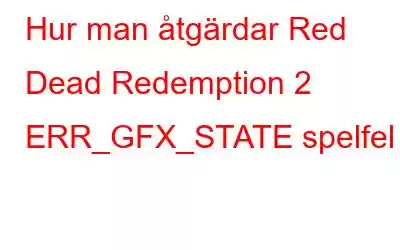ERR_GFX_STATE är en av de mest irriterande och utbredda felkoderna som Red Dead Redemption 2-spelare stöter på. Felet uppstår vanligtvis när spelet startas eller efter 15 minuter. Det kraschar oväntat och visar meddelandet "Spelfel. Vänligen starta om och starta om spelet."
Vårt team på WeTheGeek tittade på detta och upptäckte de vanligaste orsakerna till felmeddelandet. Så låt oss dyka djupt in i dem:
Vad orsakar RDR 2 ERR_GFX_State Error Under Gameplay?
Enligt flera källor öppnar Vulkan API, ett lågt kostnadseffektivt plattformsoberoende API för standard 3D-grafik och datoranvändning ska skyllas. Det orsakar inte bara det irriterande felmeddelandet, utan är också ansvarigt för att påverka andra spelkomponenter, vilket resulterar i ständiga spelstamningar och andra fel. I värsta fall startar datorn om av sig själv. Utöver detta är några av de vanligaste orsakerna till att man stöter på fel: föråldrade drivrutiner, överklockning av grafikkort, att köra gamla Windows OS etc.
Efter att ha fått massor av förfrågningar om att tillhandahålla tillförlitliga lösningar som kan lösa problemet, vi har kommit på de nedan nämnda felsökningsmetoderna.
Du kanske vill läsa: Bästa molnspeltjänster för spelare
Vad ska man göra när ERR_GFX_State-spelfelet visas i Windows 11/10?
Här är vad du behöver göra för att fixa problemet med "Red Dead Redemption 2 avsluta oväntat" på Windows 11/10 PC.
LÖSNING 1 – Uppfyll de nödvändiga systemkraven
Se till att ditt operativsystem uppfyller de krav som ställs av RDR 2-spelet. Detta är verkligen viktigt för att förhindra att RDR 2 kraschar efter 15 minuter.
Minsta systemkrav för att spela RDR 2 listas nedan:
- Operativsystem – Windows 7 eller senare
- RAM – 8 GB
- Grafikkort – NVIDIA GeForce GTX 770 2GB/AMD Radeon R9 280 3GB
- Processor – Intel Core i5-2500K/AMD FX-6300
- Hårddiskutrymme – 150 GB
- Ljudkort – Kompatibel med DirectX
Om ditt system matchar de tidigare nämnda systemkraven bör "Red Dead Redemption 2 ERR_GFX_STATE Error" inte kvarstå längre.
LÖSNING 2 – Inaktivera överklockning
Det går inte att förneka att överklockning snabbar upp GPU-processorn och förbättrar spelprestanda otroligt mycket. Men det kanske inte stöds av RDR 2-spel och leder till ständiga fel med err_gfx_state-spelfel. Följ instruktionerna nedan för att inaktivera funktionen när du spelar Red Dead Redemption 2-spelet.
STEG 1: Starta om ditt system i BIOS.
STEG 2: Följ vägen: Avancerat > Prestanda > Överklockning.
STEG 3: Inaktivera helt enkelt överlåsningsfunktionen och följ instruktionerna på skärmen för att spara de genomförda ändringarna.
STEG 4: Avsluta BIOS och starta om datorn.
Starta RDR 2-spelet och förhoppningsvis kommer du inte att möta det irriterande felet "Red Dead Redemption 2 avslutades oväntat"
Måste läsa: Hur man ökar spelprestanda i din Windows-dator
WORKAround 3 – Uppdatera grafikdrivrutinen
Om nedklockning inte hjälpte, kanske de felaktiga drivrutinerna är den främsta boven bakom att stöta på RDR 2 err_gfx_state under spelet. För att åtgärda problemet rekommenderar vi att du uppdaterar dina föråldrade grafikdrivrutiner. Oftast finns det två vanliga sätt att uppdatera systemdrivrutiner: Manuell och Automatisk. Det första alternativet kräver viss kunskap och tålamod för att uppdatera drivrutiner och du behöver känna till alla grundläggande detaljer om din dators hårdvara.
Med det senare alternativet kommer du att kunna ladda ner batchuppdateringar för alla dina drivrutiner med ett par klick och hela processen automatiseras med hjälp av en tredje parts professionella drivrutinsuppdateringsprogram. Vi föreslår att du använder Advanced Driver Updater för ändamålet eftersom det omedelbart känner igen ditt system och hittar de mest kompatibla och korrekta drivrutinerna för det. Windows-applikationen är ganska lätt och den förbrukar inte mycket systemresurser. Den har ett enkelt användargränssnitt med knappar som är lätta att navigera för att förenkla drivrutinsuppdateringsprocessen. För att uppdatera grafikdrivrutinen och för annan hårdvara, följ instruktionerna nedan:
STEG 1: Ladda ner, installera och starta den senaste versionen av Advanced Driver Updater på din PC.
STEG 2: På huvudskärmen ser du alternativet att initiera skanningsprocessen. Tryck på Start Scan Now-knappen för att fortsätta.
STEG 3: Så snart skanningsprocessen är klar, leta efter den felaktiga grafikdrivrutinen som bör uppdateras omedelbart. Klicka på knappen Uppdatera drivrutin bredvid!
Utöver detta kan du klicka på Uppdatera alla b utton för att installera en batchdrivrutin med ett klick. Med en gratis testversion kan du uppdatera en drivrutin på en dag. Med den registrerade versionen kan du uppdatera otaliga antal drivrutiner på en gång!
Glöm inte att starta om datorn för att implementera ändringarna. Starta om spelet för att kontrollera om det fungerade!
Måste läsa: Så här installerar du om grafikdrivrutinen i Windows 10-dator
LÖSNING 4 – Ta bort SGA-filer
SGA-filer är spelgrafikcachefiler som innehåller datarelaterade till grafik, inställningar, skript i spelet. Men det finns tillfällen då de orsakar besvärliga fel och plötsliga krascher. För att fixa det kan du överväga att ta bort dessa komprimerade filer. Följ instruktionerna nedan:
STEG 1: Tryck på Windows-logotypen + E-tangenterna helt och hållet för att öppna Filutforskaren.
STEG 2: Följ vägen – Dokument > Rockstar Games > Red Dead Redemption 2 > Inställningar.
STEG 3: Vid det här laget måste du leta efter filer som börjar med SGA, vilket orsakar potentiella spelfel. Högerklicka helt enkelt på dem och ta bort dem från din enhet.
Glöm inte att starta om och starta om spelet för att implementera ändringarna. Förhoppningsvis kommer att följa den här lösningen hjälpa dig att fixa rdr2 err_gfx_state under spelet.
Måste läsa: Hur man ökar FPS (frames per second) i dina favorit PC-spel?
LÖSNING 5 – Verifiera spelfiler
Ofta visas err_gfx_state-felet RDR2 eftersom dina spelfiler är skadade. Om så är fallet måste du kontrollera integriteten hos dina filer. Genom att följa instruktionerna nedan kommer du att kunna verifiera spelfilerna enligt startprogrammet: Steam, Rockstar Games eller Epic Games.
Om du spelar RDR2 med Steam Launcher, är detta vad du behöver göra:
STEG 1: Öppna Steam och navigera till mappen "Library".
STEG 2: Leta reda på Red Dead Redemption 2-titeln och högerklicka på den för att se dess "Egenskaper".
STEG 3: Gå mot fliken "Lokala filer" och klicka på alternativet "Verifiera spelfilers integritet".
Om du spelar Red Dead Redemption 2 med Rockstar Games Launcher följer du stegen:
STEG 1: Öppna Rockstar-spel och gå till alternativet Inställningar.
STEG 2: Under rubriken för installerade appar hittar du titeln Red Dead Redemption 2.
STEG 3: Klicka på alternativet "Verifiera integritet".
Om du spelar RDR 2 med Epic Games Launcher, följ e steg som anges nedan:
STEG 1: Öppna Epic Games launcher och navigera till mappen "Library".
STEG 2: Leta reda på Red Dead Redemption 2-titeln och tryck på tre punkter ikon.
STEG 3: Hitta och klicka på alternativet Verifiera som visas på skärmdumpen nedan.
Starta slutligen om din dator och kontrollera om spelet fungerar korrekt eller inte.
På slutet!
Om ingen av lösningarna fungerar för att fixa problemet "Red dead redemption 2 har slutat fungera", är jag rädd att du måste installera om spelet för att bli av med vanliga buggar, fel och reparera de saknade filerna som kan orsaka felet. Installera om en ny kopia för att komma igång igen!
Om du känner till någon annan lösning som kan hjälpa till att lösa "Red Dead Redemption 2 ERR_GFX_STATE Error", dela dina förslag i kommentarsfältet nedan!
REKOMMENDERADE LÄSNINGAR:
- Hur man spelar in flashspel på PC
- 9 bästa gratis racingspel offline/online för Windows 10,11 PC
- Hur man spelar in valorant spel utan fördröjning på PC 2022
- 10 bästa gratis First Person Shooter PC-spel att ladda ner
- Bästa lågspecifika PC-spel att njuta av utan nya investeringar
Läs: 0